camrec格式转换为avi格式
1、打开Camtasia Studio 4,在左边任务列表中“添加‘’栏点击"导入媒体"。

2、在弹出的”打开“对话框中,选中你想转换的camrec文件,点击”确定“。

3、选中的需转换的camrec文件,出现在剪辑箱中。
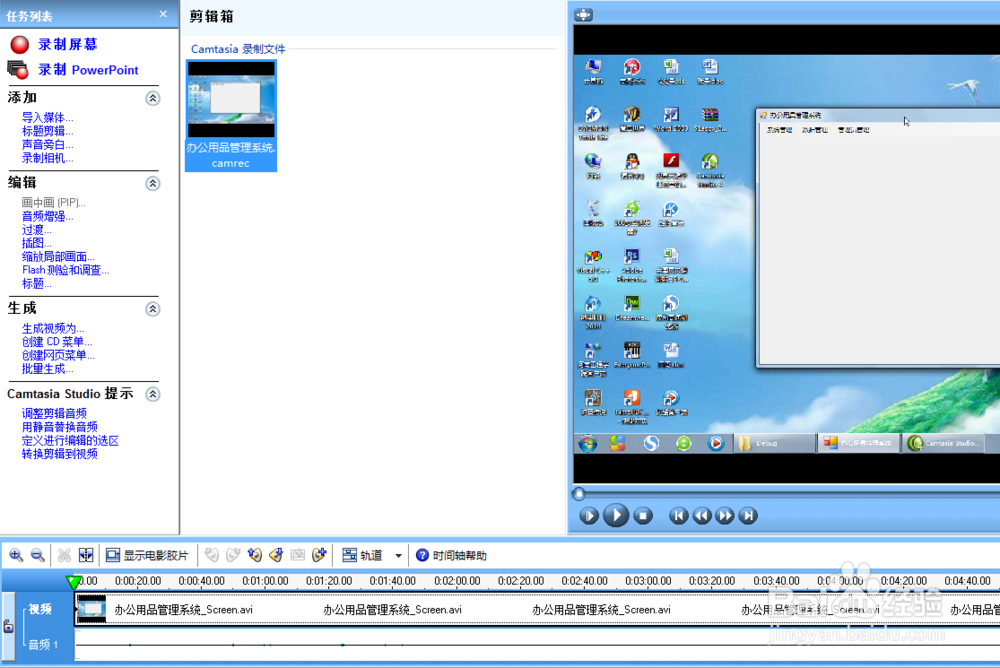
4、选中剪辑箱中camrec文件,点击右键,在列表中点击”提取camrec内容“
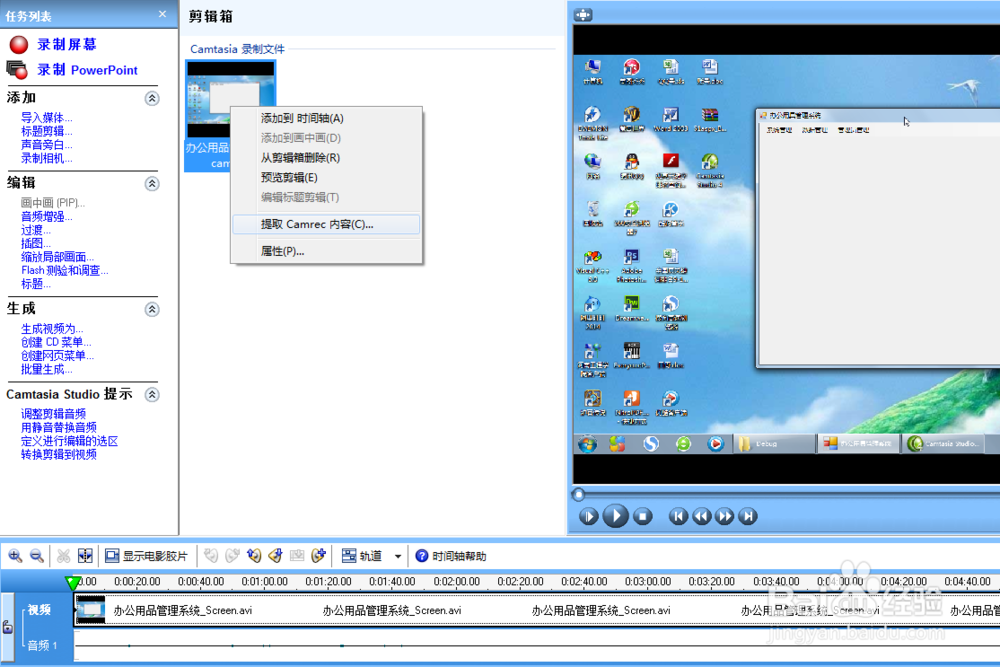
5、在弹出的对话窗中选择avi文件的存储位置,如”桌面“,点击”确定“。

声明:本网站引用、摘录或转载内容仅供网站访问者交流或参考,不代表本站立场,如存在版权或非法内容,请联系站长删除,联系邮箱:site.kefu@qq.com。
阅读量:82
阅读量:141
阅读量:72
阅读量:38
阅读量:84